Office 2013简体中文版安装流程及激活方法
提问人:周丽平发布时间:2021-08-31
1、用虚拟光驱加载后打开(不会用虚拟光驱的也可以用压缩软件解压),运行setup.exe,如果没有虚拟光驱,那就用解压缩软件解压缩也行。
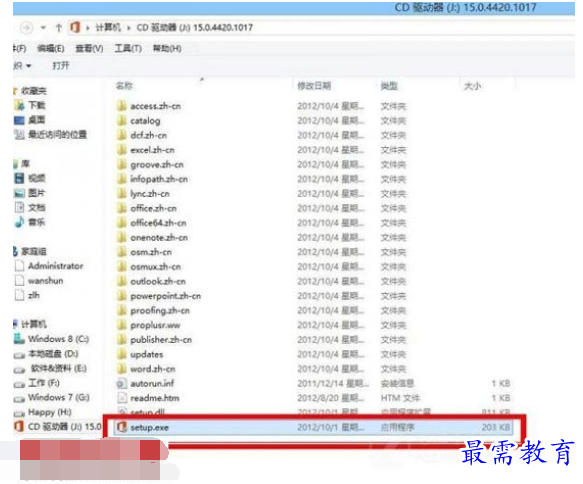
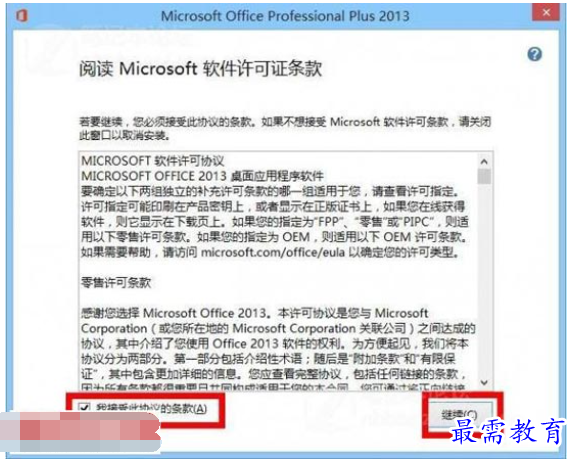
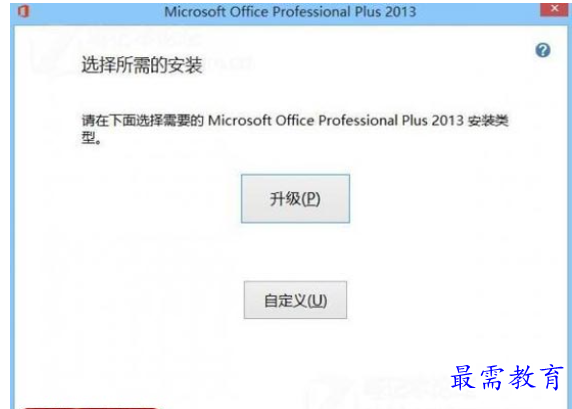
2、由于我电脑上已经安装了office 2010,所以出现了上面这个界面,懒得动手的可以直接点击升级,想一探究竟选择安装的可以选择自定义,鄙人选择了自定义
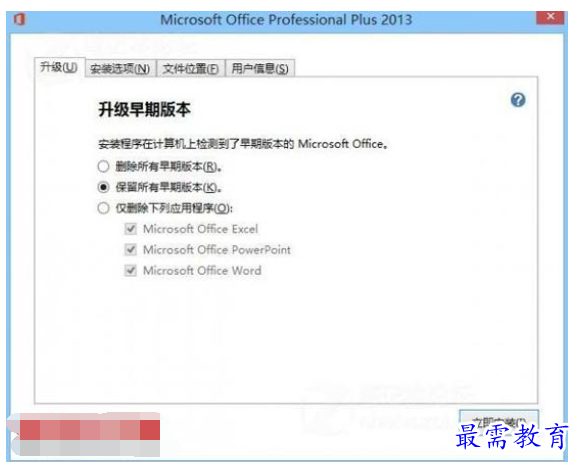
3、在这个界面我们可以看到有四个选项卡,根据自己要求选择。
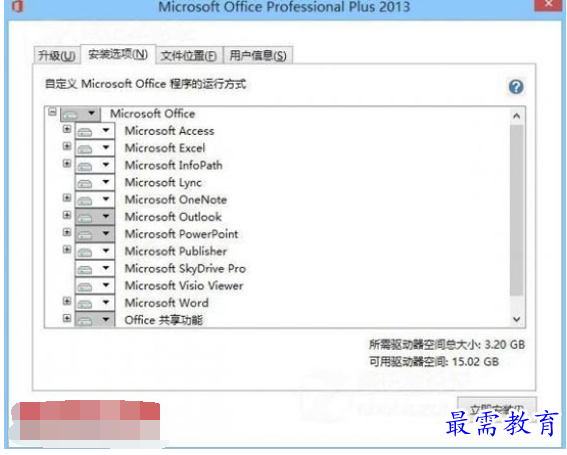
4、这一栏根据自己需要选择安装
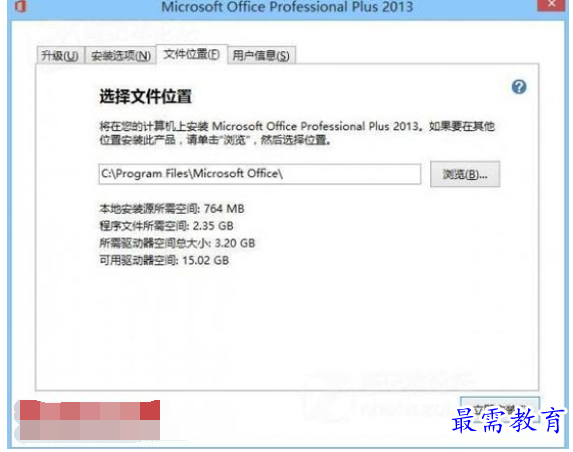
5、文件位置默认安装就行,也可以安装到其他盘。
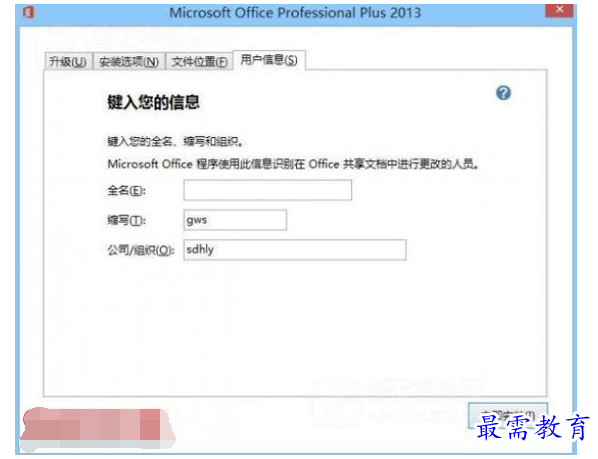
6、这一栏自己随便填写,填写完了选择立即安装

7、安装中,喝杯茶等等,比较慢……印象是大概有3~5分钟,电脑慢的可能需要10分钟左右。
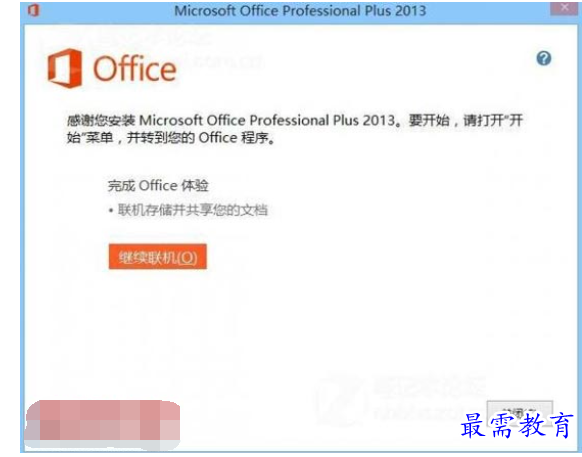
8、好了,安装成功了。接下来打开看看Office 2013有什么不一样的地方吧。还有就是最关键的如何激活Office 2013的问题。
继续查找其他问题的答案?
相关视频回答
-
Excel 2019如何使用复制、粘贴命令插入Word数据?(视频讲解)
2021-01-257次播放
-
2021-01-2227次播放
-
2021-01-2210次播放
-
2021-01-2212次播放
-
2021-01-226次播放
-
2021-01-223次播放
-
2021-01-222次播放
-
Excel 2019如何利用开始选项卡进入筛选模式?(视频讲解)
2021-01-223次播放
-
2021-01-223次播放
-
2021-01-222次播放
回复(0)
 办公软件操作精英——周黎明
办公软件操作精英——周黎明
 湘公网安备:43011102000856号
湘公网安备:43011102000856号 

点击加载更多评论>>